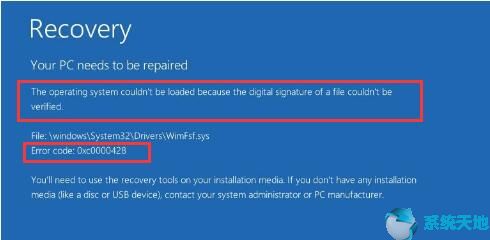
有时候登录时,Win10系统会提示由于文件的数字签名无法验证,无法加载操作系统,这也叫Win10系统错误0xc0000428。这里的文件通常是指Win10系统的winload.exe文件。
毫无疑问,如果Win10系统无法验证这个文件的数字签名,你就无法照常启动PC。
Win10系统上的数字签名是什么?
在你开始解决Windows系统32的winload.exe错误之前,你需要知道为什么Windows不能验证这个文件的数字签名。
数字签名用于为您的文档、文件等提供安全保护。一旦对计算机进行了数字签名,每次启动计算机时都必须获得该数字签名,这就是为什么它被称为启动管理器的原因。
为了有效修复0xc0000428 Windows 7或Win10系统,本文将指导您完成此文件的数字签名无法验证的问题。
如何修复这个无法验证的文件的数字签名?
如果在Win10系统上遇到数字签名错误,电脑上的winload.exe文件就会丢失或损坏。
使用启动管理器无法正确启动Win10系统。
是时候让你马上解决这个启动问题了,所以请跟进。
现在继续尝试以下方法修复无法通过Win10系统数字签名验证的文件。
解决方案1:重新启动启动管理器来修复数字签名。无法验证该文件。
如果出现0xc0000428错误时无法启动Win10系统,首先要做的就是重启启动管理器。
您必须通过启动高级选项来完成。
1.在登录界面,点击“重启”,同时按“Shift”直到弹出选项列表。
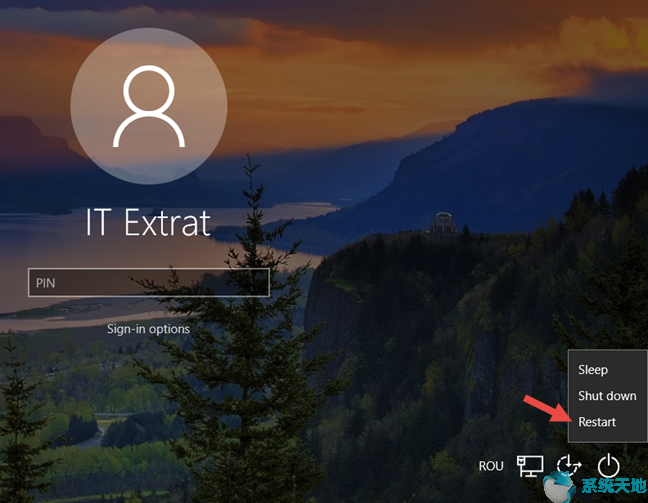
010-350001
在这里,如果你甚至找不到登录窗口,你可能需要使用来进入这个屏幕。
2.选择故障排除中的高级选项。
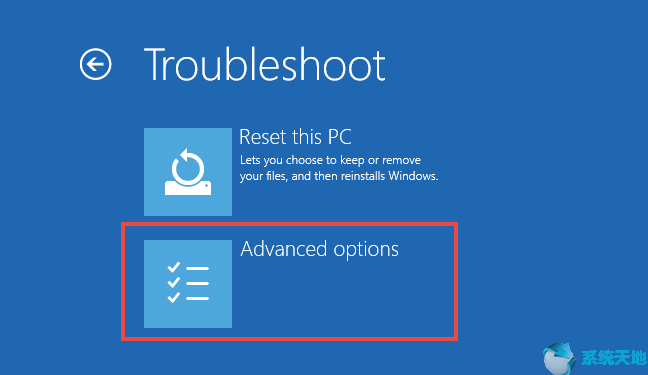
3.在高级选项窗口中,选择命令提示符。
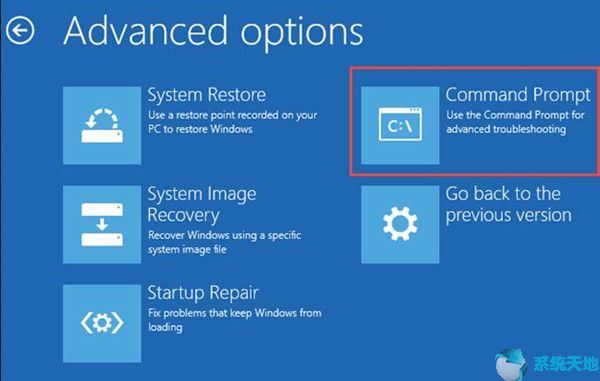
在这里还可以进行Win10系统的启动修复,从而解决这个文件的数字签名无法验证电脑的错误,因为这样会解决阻止Windows加载的问题。
4.然后在命令提示符下,依次输入以下三个命令,重启Win10系统的启动管理器。
C:
cd boot
attrib bcd -s -h -r
bootrec/rebuildbcd
提示:此处C: 表示Win10系统上的根管理器,如果您的是D:或F:或其他磁盘驱动器,则应使用它替换C:
现在,您将正确地重新启动PC的启动管理器,并且可以检查是否无法验证此文件的数字签名,来自Win10系统的错误0xc0000428。
解决方案2:禁用数字签名强制执行解决Win10系统的问题无法验证数字签名错误
据说数字签名实施是一个强大的工具,可以显着提高Win10系统的安全性,而既然你遇到了Win10系统数字签名错误0xc0000428,你最好还是暂时难以接受。
winload.exe错误消失后,您可以尝试启用它以防止您的PC损坏。如果您无法登录Win10系统,则可以决定从启动设置中关闭此选项。
1.请根据上述方案按Shift键键并单击重新启动在电源菜单。
2.然后在疑难解答中选择高级选项。
3.在“ 高级选项”中,选择“ 启动设置”。
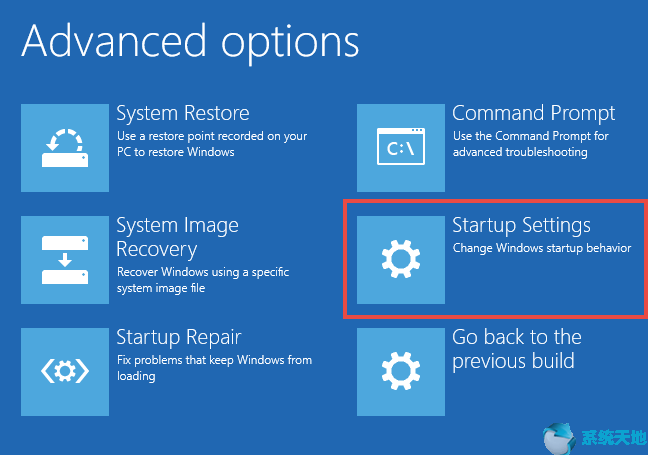
4.在“ 启动设置”中,直接按F7键以禁用数字签名强制执行。
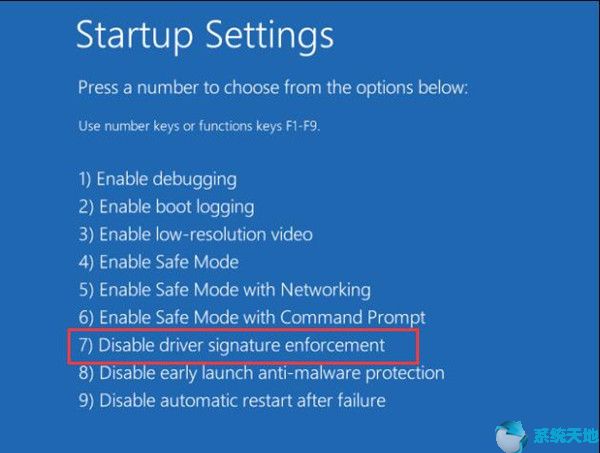
然后,您可以启动Win10系统而不会卡在数字签名中,因为此文件无法验证。
但是,如果您仍然无法为您的PC修复winload.exe错误或0xc0000428 Win10系统错误,则可能必须达到一定程度,直到无法验证数字签名,才能删除该文件。
简而言之,本文旨在帮助您修复Win10系统无法验证此文件的数字签名。希望它适用于您的0xc0000428 Win10系统错误。